こんにちは!
きつね(@ktn_ktn_3)です。
僕はメモにiPhone純正アプリを愛用しています。
シンプルな操作性、立ち上げの速さの理由からかなりお気に入りなのですが、ひとつ不便に思っていたことがあります。
それが今回の記事テーマ「メモの階層化」です。
メモを階層化するだけで劇的に使いやすくなる!
設定自体は、すごく簡単なので必ずやった方がいいです。
この記事のターゲット
- iPhoneメモで階層化できることを知らなかった人
- iPhoneメモで階層化したい人
- 階層化の手順が分からない人
過去の仕様、現在、手順について書き進めていきます。
それでは早速本題へ行ってみましょう!
不便!こうなればいいのにと思っていました。
冒頭にも書きましたが、階層化できないと整理がしにくい。
どんな状態になっていくかと言うと・・・
フォルダーばかり増えていって、書けば書くほど乱雑になっていく。
検索機能が精度良くても、検索するワードすら埋もれて忘れる始末。
書けば書くほどごちゃごちゃしていくジレンマと葛藤してました。
参考に設定する前の僕のメモを紹介しておきます。

iOS13からこう変わったよ!
2019年9月19日メジャーリリースiOS13からiPhoneでメモの階層化ができる変更されました。
Macでは元々階層が作れていたそうです。
僕はiPhoneオンリーなので、梅雨知らず。
具体的にどう変わったかと言うと、2段階下の階層まで作れるようになりました。
視覚の方が分かりやすいので、実際に設定した後のメモがこちら。
下の階層は、非表示にすることも可能なので見違えるほどスッキリします。
使いやすさで考えれば、1ページ以内に親フォルダが収まるのが理想。
パッと見の分かりやすさが段違いで気持ちがいいです。
設定方法
2通りの方法があるので紹介します。
①左へスワイプしてフォルダーマークをタップ
→移動したい既存の親のフォルダーを選択
②既存のフォルダーへドラッグ&ドロップ
操作性の良さからおすすめなのは②の方法です。
こんな感じで設定はすごく簡単です。
メインのメモアプリとして使うなら必ず設定した方がいいですよ!
おすすめの使い方
何でも書けるメモフォルダは、必ず1つ用意するのがおすすめ!
これがないとメモの瞬発力がなくなるので、継続して使えず挫折しそうになります・・・
あとで移動する前提で気にせずガンガン放り込もう!
最期に・・・
階層化が可能になったことで、劇的に使いやすくなったメモアプリ。
おすすめなのでぜひ使ってみてください!
その他おすすめのメモ機能があるので、また別記事で紹介しようと考えてます。
最後まで読んでいただきありがとうございました。
また次の記事でお会いしましょう!
ではではー。
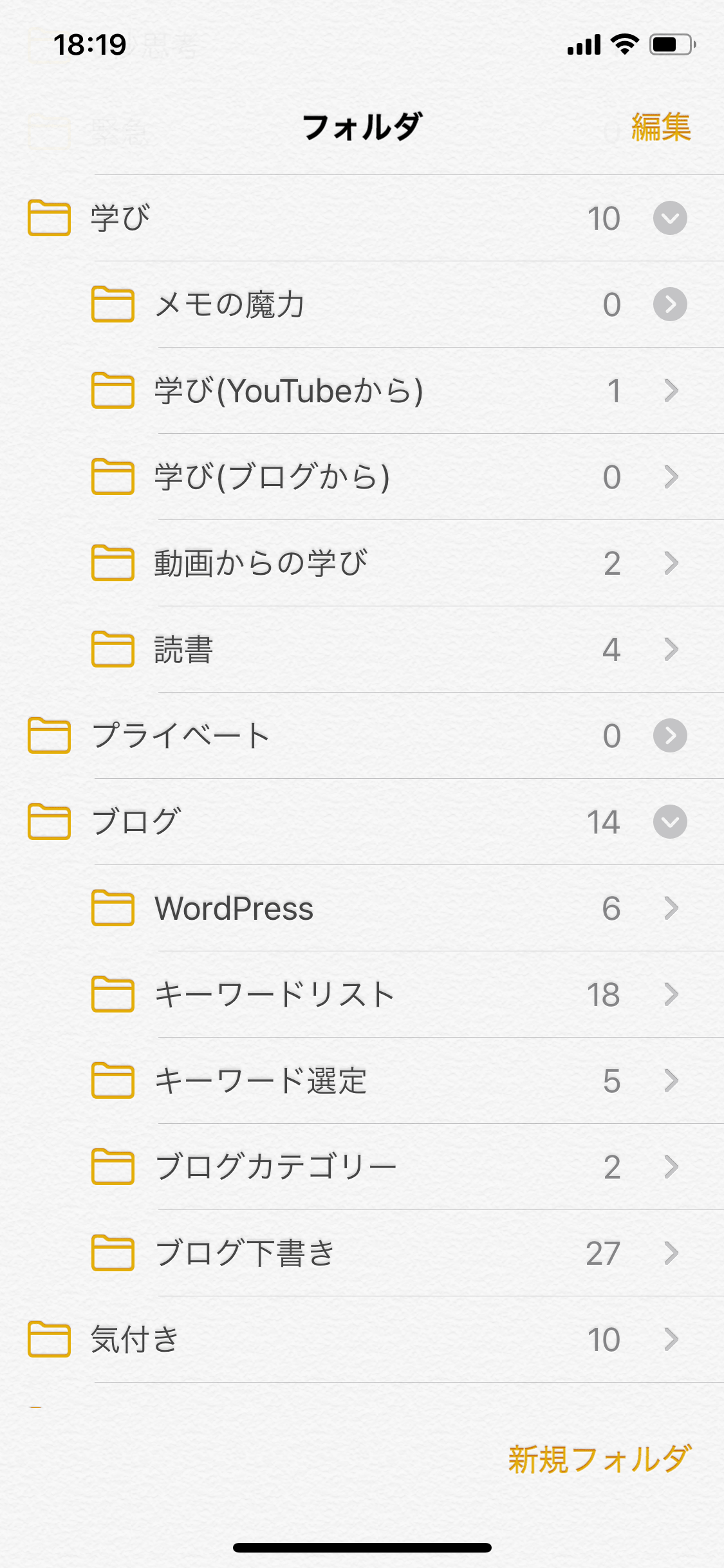







コメント